Intégration du Service Pack 3 pour Windows
2000 Pro :
Pour
commencer, nous allons copier notre CD original de Windows 2000
dans un dossier de notre disque dur.
Voici les fichiers minimum nécessaires à copier (mais vous pouvez
parfaitement copier l'intégralité du CD de windows 2000) :

-
CDROM_NT.5
- CDROM_IP.5 (Windows 2000 Pro comme ci dessous)
- CDROM_IS.5 (Windows 2000 Server)
- BOOTFONT.BIN
- AUTORUN.INF
- SETUP.EXE
- CDROM_SP.TST (Si un ancien service pack a déjà été installé)
- Le dossier I386
- Le dossier BOOTDISK

Dans
l'exemple suivant, le CD complet a été copié dans un dossier appelé
W2k situé sur le lecteur D :

Ensuite,
copiez le Service Pack 3 de Windows 2000, que vous avez téléchargez
précedemment, dans un dossier proche de celui de Windows 2000 (reproduisez
l'exemple ci dessous pour une plus grande simplicitée).

Une
fois l'opération effectuée, il faut extraire le contenu du SP3 (car
le Service Pack 3 est compressé de base) dans un dossier. Ici en
utilisant Winrar, nous avons décompressé le fichier w2ksp3.exe
(correspondant au SP3) dans le dossier W2ksp3, comme ci-dessous
:

Voici
à quoi doit ressembler l'arborescence du Service Pack 3 après extraction
:

Nous
allons maintenant executer une invite de commandes MS-DOS.
Faîtes "Démarrer", "Programmes", "Accessoires" puis "Invite de commande"
ou "Démarrer", "Exécuter" et tapez "cmd".
Placez vous ensuite dans votre dossier Update comme indiqué
dans l'image ci-dessous. Puis tapez la ligne de commande suivante
:
UPDATE
-S:X:\Y
X
: Correspond à la lettre du lecteur où se trouve notre travail
Y : Correspond au dossier où est placé la copie de Windows 2000

Si
la ligne de commande est bonne, voici ce qui doit se produire :

La
fenêtre ci-dessus indique que le Service Pack 3 est en train de
s'intégrer à l'installation de Windows 2000. Une fois le processus
terminé, vous devriez voir cette fenêtre apparaître s'il n'y a pas
eu d'erreurs. Cliquez sur OK.

Ensuite,
fermez la fenêtre MS-DOS en tapant EXIT puis ENTRER
pour valider.

Nous
allons maintenant intégrer DirectX directement à l'installation:
Créons
un répertoire $OEM$ au même niveau que i386
Créer dans ce répertoire un fichier directx.bat comme
suit:
@echo off
echo Installation de Directx 9.0b
echo .
echo Installation &
echo .
echo Veuillez patienter
%systemdrive%\winapps\directx\dxsetup.exe /install /silent
Remarque:les options /install et /silent ne
semblent pas fonctionner ...
Créer
le répertoire \$OEM$\$1\winapps\directx dans lequel vous
décompressez l'ensemble des fichiers d'installation de directx
téléchargés ici:
http://www.microsoft.com/france/download/default.asp
Créer
le fichier Cmdlines.txt dans le répertoire $OEM$:
[COMMANDS]
".\directx.bat"
L'arborescence
doit être:

Lançons
Nero Burning Rom pour créer notre CD bootable (démarrage sans disquette
d'amorçage, directement à partir du CD).
Update
: de nombreux utilisateurs ont eu des problèmes pour rendre leur
CD-ROM bootable, il s'agit d'un bug reconnu de Nero Burning Rom
par Ahead . Avant de graver votre CD, je vous conseille donc de
lire attentivement ce message posté sur notre Forum. Merci à Prof de son
aide précieuse.

Faîtes
"Fichier" puis "Nouveau".

Sélectionner
CD (pour ceux qui ont la chance d'avoir un graveur de DVD
!).
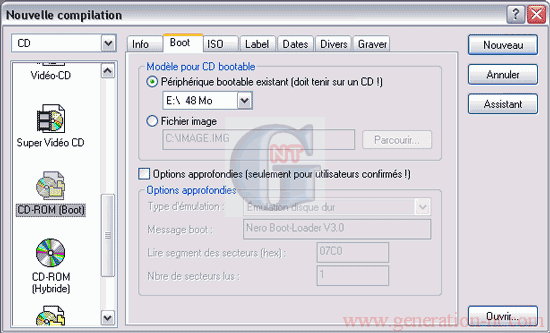
Choisissez
dans la colonne de gauche "CD-ROM (Boot)".
Positionnons nous dans l'onglet Boot.
Cochez Fichier image, cliquez sur parcourir et prendre
le fichier qui vous a été fournis précédemment appelé cdsector.bin.
Cochez ensuite Options approfondies, mettre Pas d'émulation
dans type d'émulation, dans Lire segment des secteurs (hex),
mettre absolument la valeur 07C0 et dans nombre de secteurs
lus, 4.
Après avoir effectué ces manipulations vous devriez obtenir ce qui
suit :

Mettons
nous dans l'onglet Label pour donner un nom à notre CD.

Mettons
nous dans l'onglet ISO : Se mettre en ISO niveau 1 Mode 1

Maintenant,
l'onglet Graver, puis cliquez sur Nouveau.

Faites
un Drag and Drop (Glisser et Déposer) de tout ce que contient votre
dossier W2k dans la fenêtre ISO1.
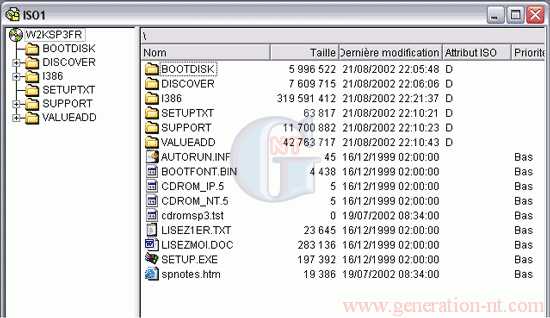
Cliquez
ensuite sur "Fichier", "Graver
le CD…".

Vérifiez
bien dans l'onglet Boot que les options sont bien restées
car Nero a tendance à les oublier… (bon produit mais quelques bugs
qui seront certainement corrigés dans les futures versions. Ici
le Nero utilisé est la version 5.5.9.0).

Une
fois les paramètres vérifiés, cliquez sur l'onglet "Graver".

Décochez
les cases :
- Calcul de la vitesse maximale
- Simulation
Cochez les cases :
- Ecrire
- Finaliser le CD
Et enfin pour finir, cliquez sur "Ecrire".

Une
fois la gravure terminée cliquez sur rejeter.
Vous
disposez maintenant d'un CD amorçable de Windows 2000 directement
patché en Service Pack 3 ou 4 !
_
Ce dossier a été réalisé par Nerdman _
Note 1 : Si vous souhaitez
poster un commentaire sur ce dossier ou tout simplement les
consulter, vous pouvez le faire directement à partir de cette news.
Note
2 : Ce dossier peut être utilisé sur tout support
à but non lucratif (site web,...) à la condition de bien en préciser
son origine (Génération NT) et qu'un lien direct vers
ce même dossier sur leur site soit rajouté :ICI
Note
3
: Bon nombre d'utilisateurs de NERO ont été
confrontés à un problème lorsqu'ils ont voulu
démarrer l'ordinateur avec un CDROM créé avec
la procédure précédente.
Le message "Couldn't find NTLDR" s'affiche à l'écran,
alors que ce fichier existe bien dans la racine, et tout démarrage
est impossible.
Cela
est du à un paramètre erroné dans la configuration
de NERO
Le site de NERO signale ce problème : http://www.ahead.de/en/content/helptool/609.htm
En résumé, le standard ISO9660 prévoit qu'il
y ait toujours un numéro de version après les fichiers.
Or ce numéro perturbe le programme d'amorce du CD de Windows.
Pour
corriger cela, et empêcher l'inscription de ce n° de version,
dans la clef :
HKEY_CURRENT_USER\Software\Ahead\Nero
- Burning Rom\General
il
faut que l'entrée "AddISOFileVersion" de type REG_DWORD
contienne la valeur 0x00000000 (ou soit absente)
(au lieu de 0x00000001)
Note
4 : Ceci fonctionne également avec SP3 , et
Windows Media Player et Internet Explorer en plus de DirectX